标签:apach ase apache 保存 安装 org 使用 端口 www
相当嫌弃,博客园搞掉了我快写完的 Tomcat。
请先安装 :【Linux】【Java】CentOS7安装最新版Java1.8.191运行开发环境
虽然安装Tomcat没啥技术,但是还是记录一下,方便后面萌新学习。
· Tomcat 8.5.35 Released 2018-11-07
意思 :2018-11-07发布的 Tomcat 8.5.35 的发行版。
· 当然你也可以选着最高版:Tomcat 9.0.13 Released 2018-11-07
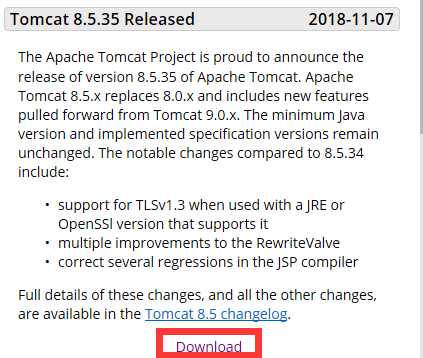
右键 tar.gz (pgp, sha512) 复制 下载链接:http://mirrors.hust.edu.cn/apache/tomcat/tomcat-8/v8.5.35/bin/apache-tomcat-8.5.35.tar.gz
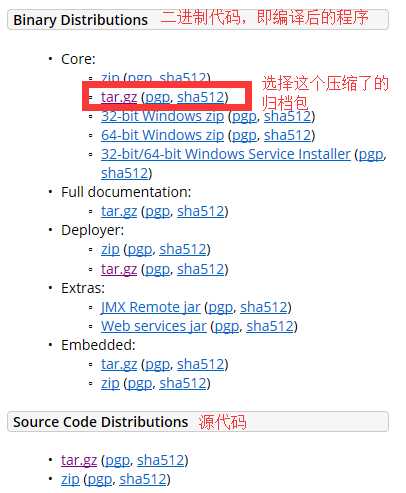
· cd /tmp/
一般下载临时东西 都放到这个文件夹内
· wget http://mirrors.hust.edu.cn/apache/tomcat/tomcat-8/v8.5.35/bin/apache-tomcat-8.5.35.tar.gz
使用linux wget命令下载程序包

· ls -l
这里看到已经有了

· cd /usr/local/
用户安装的软件 一般 放到 /usr/local/ 目录下
· cp /tmp/apache-tomcat-8.5.35.tar.gz .
拷贝 apache-tomcat-8.5.35.tar.gz 到这个目录下

· tar -xzvf apache-tomcat-8.5.35.tar.gz
解压并释放。x:解压、z:指明是gzip压缩文件、v:显示日志、f:指定文件名

已解压(安装)
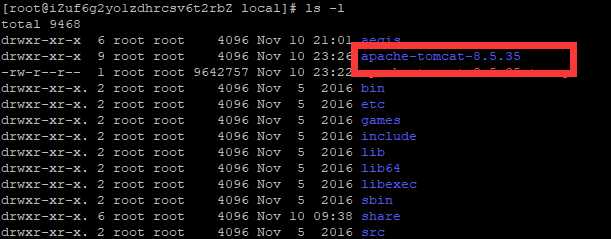
· vim apache-tomcat-8.5.35/conf/server.xml
service.xml 里面可以配置 timcat 服务器的端口 ,默认字符编码啥的。就是用来设置tomcat偏好的。
vim编辑器怎么用,哈哈自己百度学习啦,很多。

conf/server.xml 文件

conf/server.xml 文件

· cd apache-tomcat-8.5.35/bin/
启动程序在 bin文件夹下
· sh startup.sh
sh命令执行 启动Tomcat服务器脚本

启动成功(这是之前的图)

Tom Cat come escort.
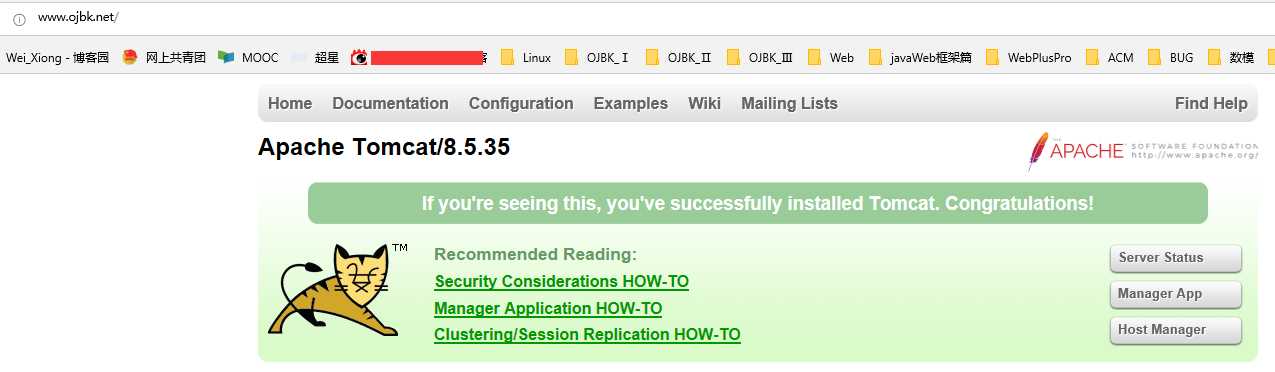
虽然之前写的呗博客园抛弃了,但是第二遍写的时候更加有条理性了。大家看的也会更加清楚。
2018-11-11 00:52:40 -> 2018-11-11 00:54:47 -> 2018-11-11 00:57:52
【Linux】【Apatch Tomcat】CentOS7安装不最新版Apartch Tomcat环境
标签:apach ase apache 保存 安装 org 使用 端口 www
原文地址:https://www.cnblogs.com/Twobox/p/9941185.html